
时间:2020-07-06 14:34:53 来源:www.win10xitong.com 作者:win10
当我们在遇到win10系统使用Chrome观看视频提示could't load plugins的情况的时候该如何处理呢?我们发现还是有很多用户会碰到win10系统使用Chrome观看视频提示could't load plugins的情况。如果你也被win10系统使用Chrome观看视频提示could't load plugins的问题所困扰,我们在查阅很多资料后,确定这样的步骤可以解决:1、找到Flash插件所在目录,其中Ch**为用户名C:\Users\Ch**\AppData\Local\Google\Chrome\User Data\PepperFlash该目录下会有一个以Flash的版本号为名称的文件夹,右击该文件夹,点击“属性”;2、根据图中第0步的描述,判断您登陆系统的用户是否有加载该文件夹的权限。若没有权限,按照顺序,1点击属性窗口中的“编辑”,2点击弹出的窗口中的“添加”,3点击再次弹出的窗口中的“高级”,4点击最后弹出窗口中的“立即查找”就搞定了。好了,下面就由小编带来详细处理win10系统使用Chrome观看视频提示could't load plugins的操作方案。
1、找到Flash插件所在目录,其中Ch**为用户名C:\Users\Ch**\AppData\Local\Google\Chrome\User Data\PepperFlash该目录下会有一个以Flash的版本号为名称的文件夹,右击该文件夹,点击“属性”;
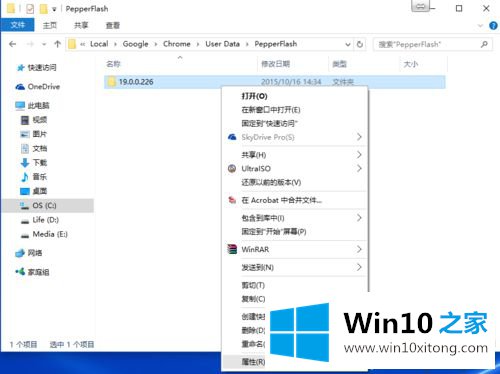
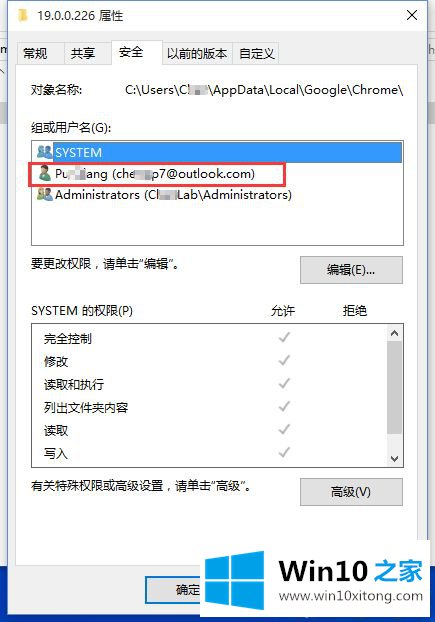
2、根据图中第0步的描述,判断您登陆系统的用户是否有加载该文件夹的权限。若没有权限,按照顺序,1点击属性窗口中的“编辑”,2点击弹出的窗口中的“添加”,3点击再次弹出的窗口中的“高级”,4点击最后弹出窗口中的“立即查找”;
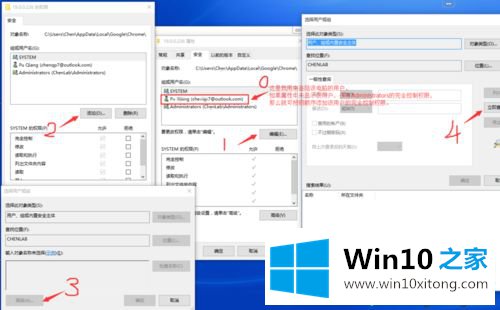
3、在查找出的列表中找到您的用户,选中后点击“确定”;
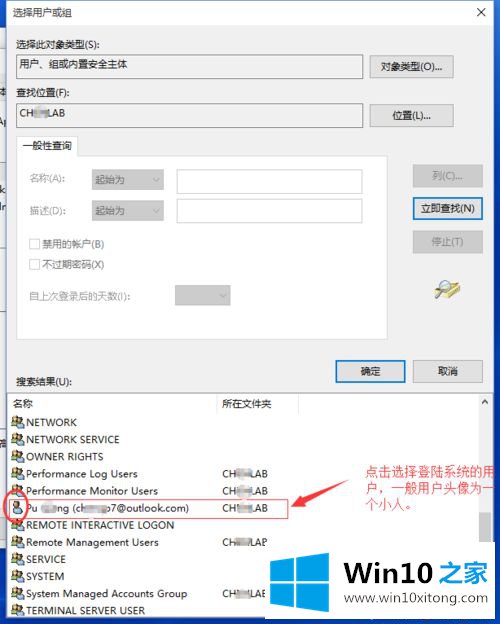
4、选中添加的用户,将权限列表中的“完全控制”勾选上,并点击确定;
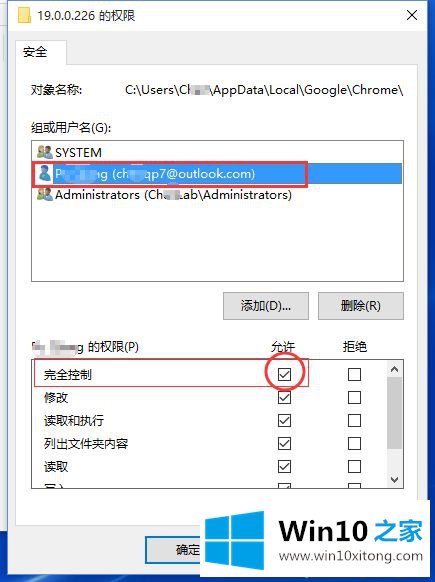
5、检查一下添加的用户,即登陆系统使用的用户,是否有完全控制的权限了,最后点击“确定”。此时Chrome应该可以完美打开Flash视频了!
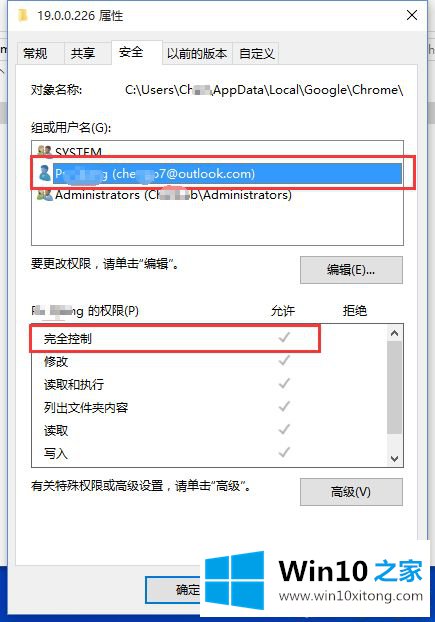
关于win10系统使用Chrome观看视频提示could't load plugins如何解决就给大家介绍到这边了,希望以上教程内容可以帮助到大家。
最后,如果你遇到了win10系统使用Chrome观看视频提示could't load plugins的问题,就可以试试上面的方法解决要是大家还有更多的问题需要解决,那就快快的关注本站吧。